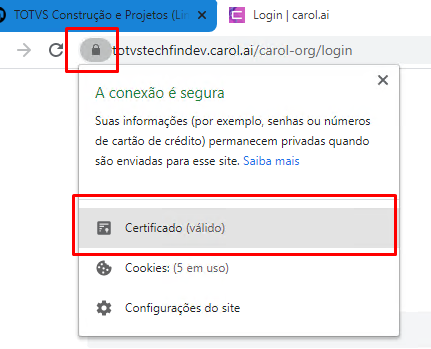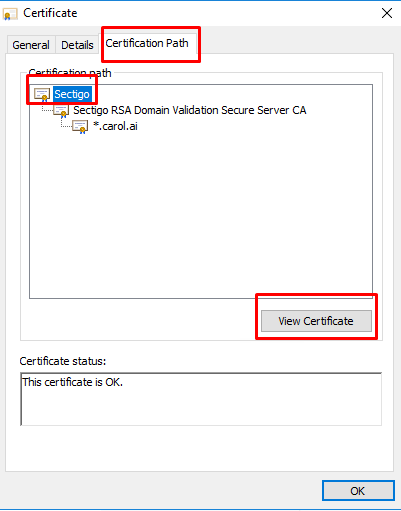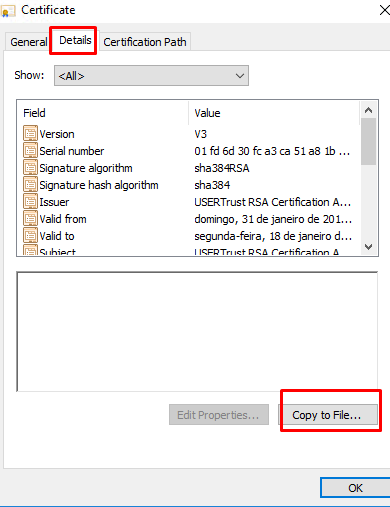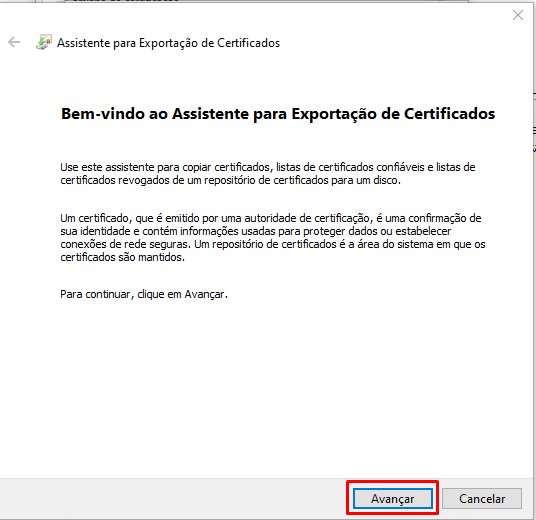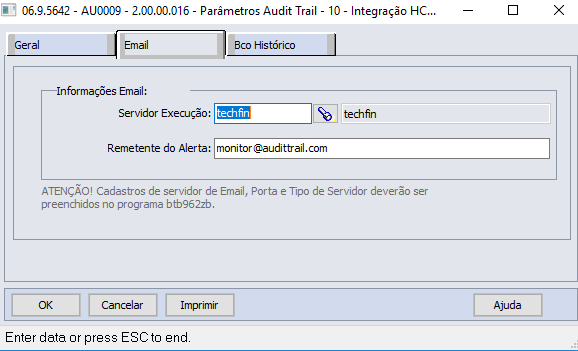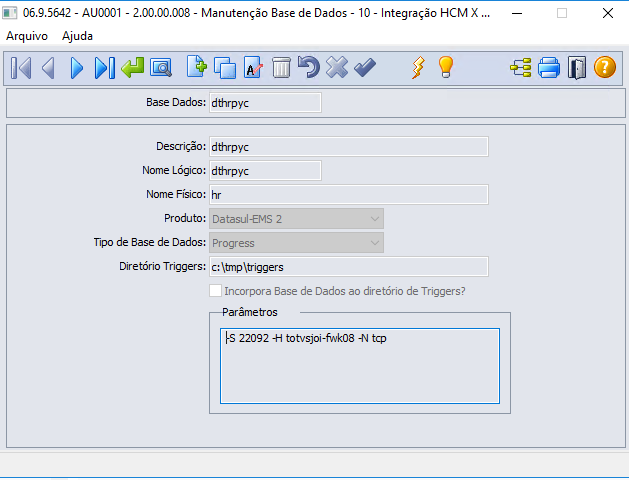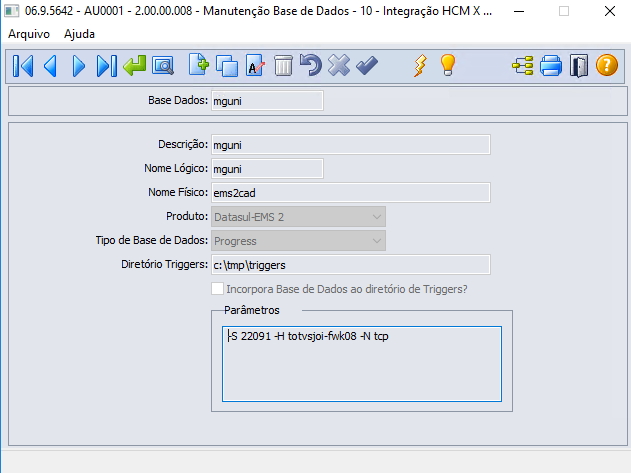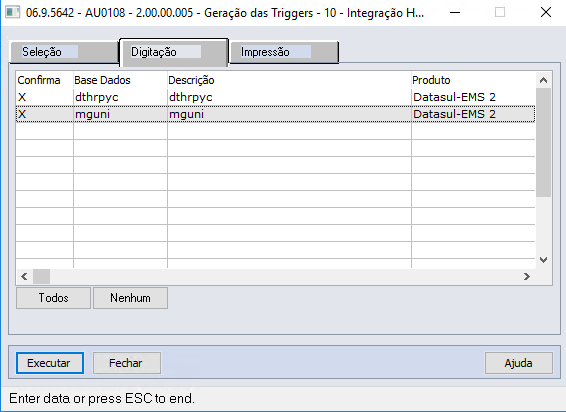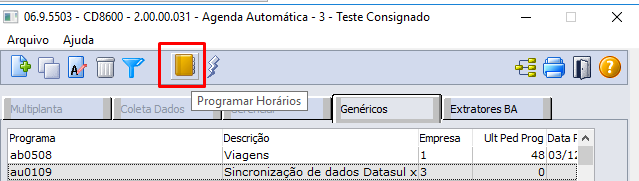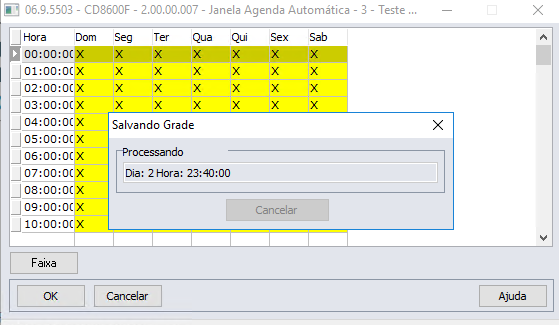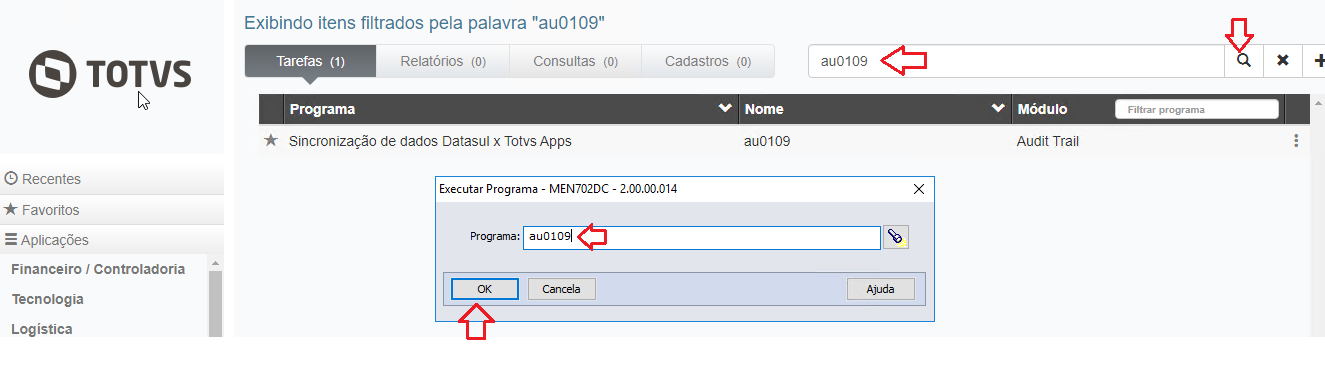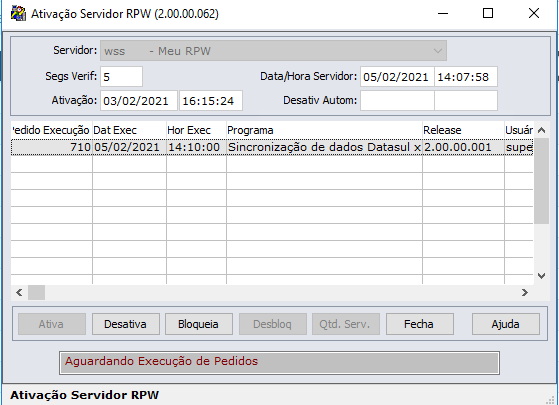Histórico da Página
...
Datasul
Versão de mercado conforme Ciclo de Vida dos produtos TOTVS; (calendário)
- recomendado: Ultimo patch da versão principal instalado
- Progress Openedge na versão 11.7.5 ou superior no produto Datasul e RPW;
Disponibilizar as seguintes bibliotecas do Progress Openedge 11.7.5 no início do propath:
<%DLC%>\gui\OpenEdge.BusinessLogic.pl<%DLC%>\gui\OpenEdge.Core.pl<%DLC%>\gui\OpenEdge.ServerAdmin.pl<%DLC%>\gui\netlib\OpenEdge.Net.pl
Dados de acesso e certificados dos serviços:
Totvs RAC
Totvs Apps
Totvs Carol
Servidor RPW configurado e ativo
Módulo Audit Trail instalado e ativo e configurado conforme esta documentação (disponíveis nas abas listadas abaixo)
Geração das triggers (AU0108)
Configuração agenda automática (CD8600)
Sincronização dos dados Datasul x Totvs Apps (AU0109)
...
| Totvs custom tabs box | |||||||||||||||||||||||||||||||||||||||||||||||||
|---|---|---|---|---|---|---|---|---|---|---|---|---|---|---|---|---|---|---|---|---|---|---|---|---|---|---|---|---|---|---|---|---|---|---|---|---|---|---|---|---|---|---|---|---|---|---|---|---|---|
| |||||||||||||||||||||||||||||||||||||||||||||||||
|
...
- Nome da mãe (mesmo que identificação de Mãe Desconhecida)
- Salário > 0
04. ATIVAÇÃO DE NOVO GRUPO DE EMPRESAS
O procedimento para habilitar um novo grupo de empresa no erp deve seguir as seguintes ações:
- Realizar novamente a configuração do wizard e apontar o novo grupo de empresa conforme item 02 deste documento.
- Aguardar liberação da solicitação do time Techfin do b2b
- Aguardar liberação da solicitação do time Techfin realizada ao parceiro para habilitação dos novos CNPJ's
Atenção: As solicitações de habilitação de novas coligadas, ocorrem através da equipe Techfin que deve ser acionada pelo cliente;
05. PROGRAMAS / TABELAS UTILIZADAS
Os seguintes programas são utilizados nesse projeto:
...
06. LINKS ÚTEIS
- TOTVS Apps - Consignado
- Meu RH
- Portal de Gestão RH
- FP0530 – Manutenção das Regras de Empréstimo Consignado
- FP0535 – Manutenção de Empréstimos Consignados por Funcionários
- 0 - FAQ - Perguntas e Respostas
...